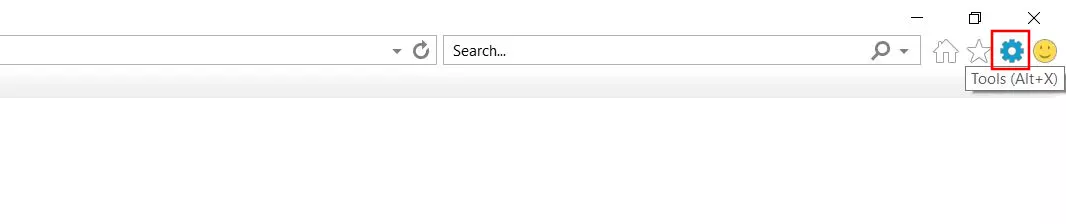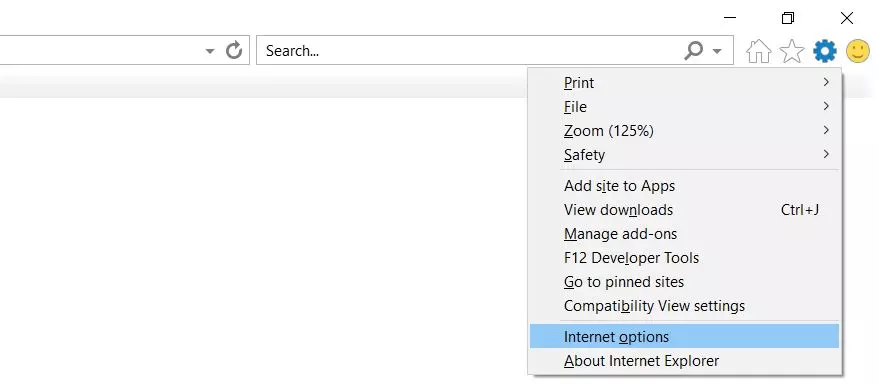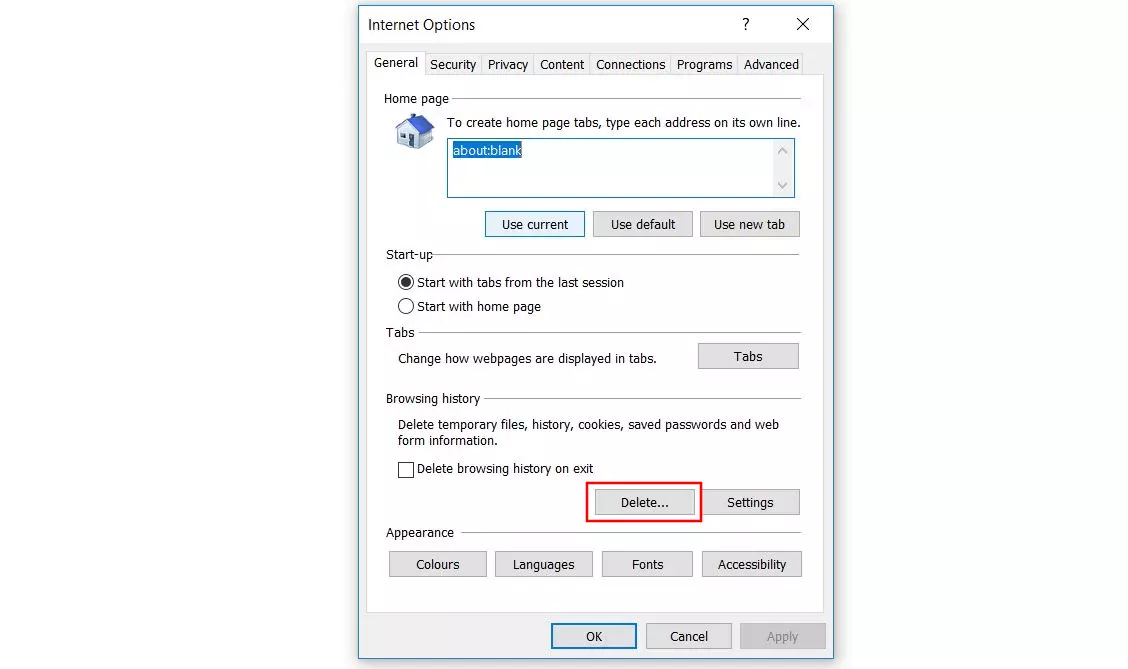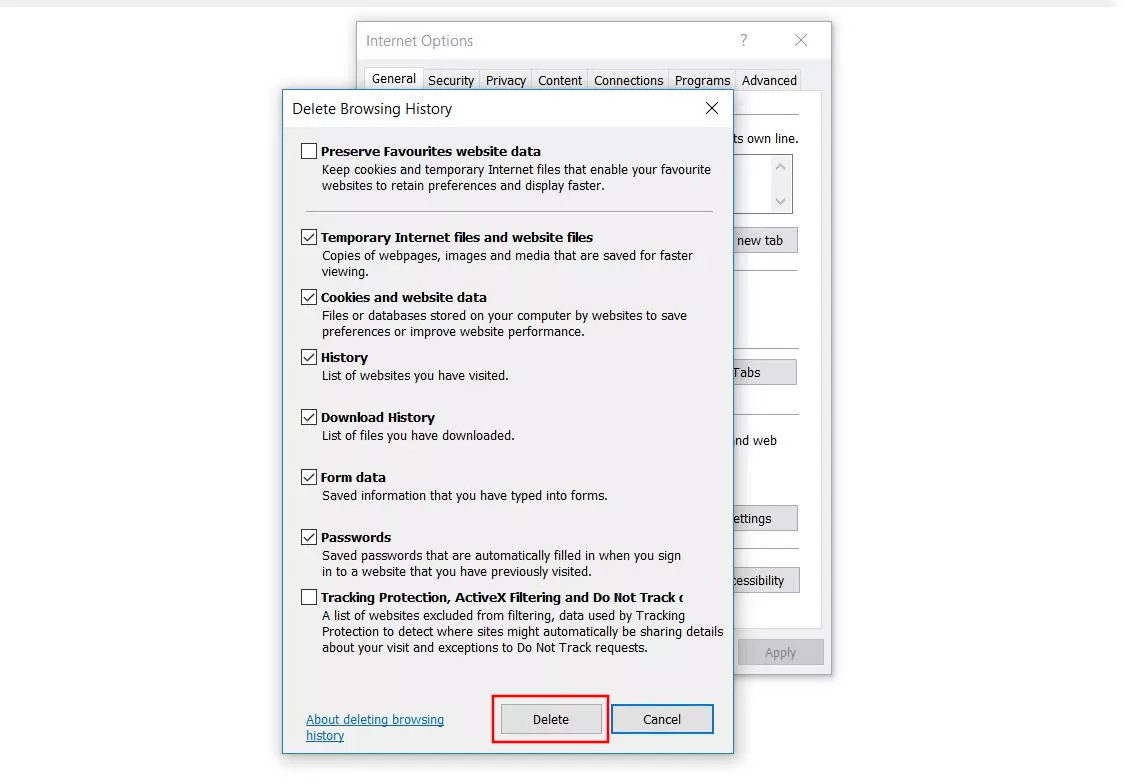Come cancellare la cronologia in Internet Explorer
Nella famiglia dei browser web, Internet Explorer è senza dubbio una pietra miliare. Con la Versione 11, nel 2013 il produttore Microsoft ha pubblicato l’ultima edizione ufficiale del web client che per anni ha conteso a concorrenti come Netscape e Firefox la leadership sul mercato dei browser.
L’utilizzo di Internet Explorer come browser per la navigazione privata nel World Wide Web è sconsigliato in ragione della disponibilità di browser più al passo coi tempi. Al posto di Internet Explorer potete utilizzare il successore Edge o alternative come Firefox, Chrome o Safari!
Attualmente inadatto per l’uso privato, in molte aziende Internet Explorer continua ad occupare un ruolo decisivo per l’esecuzione delle applicazioni Intranet, sebbene da tempo non sia più in grado di raggiungere gli standard di sicurezza offerti da altri browser più moderni. Per questo è necessario farne un utilizzo prudente. Tra i vari consigli, infatti, c’è quello di cancellare regolarmente la cronologia di Internet Explorer. In questo articolo vi spieghiamo come fare.
Cancellare la cronologia di Internet Explorer: istruzioni brevi
Non solo per motivi di sicurezza, ma anche per ragioni di spazio può essere opportuno cancellare la cronologia di Internet Explorer: tante più sono le pagine salvate nella memoria temporanea del browser Microsoft, maggiore è lo spazio in memoria occupato sul dispositivo. Dunque, la procedura più rapida è la seguente:
- Aprite Internet Explorer.
- Richiamate il menu “Strumenti” (icona con la ruota dentata) e fate clic sulla voce “Opzioni Internet”. In alternativa potete utilizzare anche la combinazione di tasti [Alt] + [X] + [T].
- Se non è già selezionata, richiamate la scheda “Generale”.
- Nel gruppo “Cronologia esplorazioni” fate clic sul pulsante “Elimina”.
- Mettete un segno di spunta nella casella “Cronologia”, quindi fate nuovamente clic su “Elimina”.
Se richiamate regolarmente alcuni siti web con la funzione di completamento automatico, vi consigliamo di salvare i relativi indirizzi come preferiti prima di cancellare la cronologia di Internet Explorer; in particolare se non conoscete a memoria gli indirizzi completi del dominio.
Cancellare la cronologia di Internet Explorer: istruzioni passo passo
Dalla breve sintesi appena riportata risulta già chiaro che la cancellazione della cronologia in Internet Explorer è una procedura piuttosto semplice. Il browser Microsoft offre tuttavia alcune opzioni aggiuntive, qui non ancora esaminate, ma che risultano particolarmente interessanti per la gestione futura della cronologia. Queste opzioni vi permettono, ad esempio, di specificare per quanto tempo il browser deve tenere in memoria l’elenco dei siti web visitati oppure di stabilire che la cronologia debba essere cancellata automaticamente alla chiusura di ogni sessione. Per illustrare più chiaramente le varie possibilità, i seguenti paragrafi ripercorrono il procedimento spiegandone i vari passaggi più nel dettaglio.
Dopo avere avviato Internet Explorer, iniziate richiamando il menu “Opzioni” che si nasconde dietro all’icona dell’ingranaggio (in alto a destra accanto alla riga dell’indirizzo):
Richiamando la scheda “Generale”, nel gruppo “Cronologia esplorazioni” potete definire due importanti impostazioni prima di proseguire con la cancellazione della cronologia di Internet Explorer:
- Spuntate l’opzione “Elimina la cronologia al momento di uscire” se, in futuro, desiderate cancellare automaticamente la memoria dei siti visitati alla chiusura del browser.
- Fate clic sul pulsante “Impostazioni” e, nella scheda “Cronologia”, specificate per quanti giorni le pagine dovranno essere conservate nella cronologia del browser.
Indipendentemente da quale delle due opzioni abbiate scelto, per proseguire con la procedura di cancellazione fate clic sul pulsante “Elimina”:
A questo punto, in Internet Explorer si apre un’altra finestra in cui, oltre alla cronologia, potete selezionare anche i seguenti dati da cancellare:
- Cookie e dati di siti Web
- Cronologia download
- Dati dei moduli
- Password
- Dati di Protezione da monitoraggio
Se i cookie e i dati dei siti web rientrano tra i dati che volete cancellare, dovete non soltanto contrassegnare le rispettive caselle, ma anche togliere il segno di spunta dalla casella accanto alla voce “Mantieni dati sui siti Web preferiti”.